Det finns gott om appar tillgängliga i Play Store och App Store. Men de kräver invasiva behörigheter och hogresurser. Det betyder att de fortsätter att springa i bakgrunden även när du inte använder dem. Det är här webbappar kan hjälpa till. Även om de inte är vanliga ännu kan webbappar hjälpa dig att bli av med några försiktighetsåtgärder när du använder dedikerade appar. I det här inlägget kommer vi att diskutera hur man gör en webbplats till en app på populära plattformar som Android, iOS, macOS och Windows.
Fördelar med appar
Tja, innan vi lär oss att göra en webbplats till en helskärmsapp, låt oss först förstå de viktigaste fördelarna. Detta hjälper dig att analysera om det är en bra idé att konvertera en webbplats till en webbapp.
Först och främst får du en dedikerad appikon för din favoritwebbplats. Inte alla webbplatser har dedikerade appar så det är ytterligare ett plus. Du kan starta webbplatsen med bara ett enda tryck. Det är bekvämare att öppna webbappen eftersom det sparar dig besväret att öppna webbplatsen i en webbläsare. Uppenbarligen blir du av med webbläsargränssnittet och webbappen fungerar i helskärmsläge.
Du får också allt navigeringsstöd, ad-blockeringsfunktioner, mörkt tema och mycket mer. Alla dessa fördelar gör webbappen till ett bra alternativ till att bara surfa på en webbplats i en webbläsare.
Nu när du har förstått vikten av en webbapp, låt oss ta en titt på hur du kan göra en webbplats till en webbapp på populära plattformar, en efter en.
Förvandla webbplats till app på Android
1. För att skapa en webbapp på Android använder vi en tredjepartsapp som heter Native Alpha.
2. Ladda först ned Native Alpha-applikationen från den officiella GitHub-nedladdningssidan. Se till att ladda ner den senaste versionen av appen.
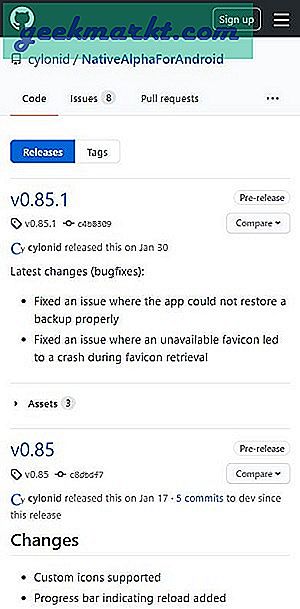
3. Installera det precis som om du skulle installera alla applikationer på din Android-enhet. Du kan behöva ge sidlastningstillstånd.
4. Starta appen och du kommer att visa en uppmaning som frågar "Lägg till din första webbapp.”

5. Öppna webbplatsen som du vill förvandla till en webbapp. Kopiera hela webbadressen till webbplatsen.
6. Klistra nu in webbadressen i Lägg till din första webbapp fält och slå på OK knapp. Detta skapar automatiskt webbikonen.
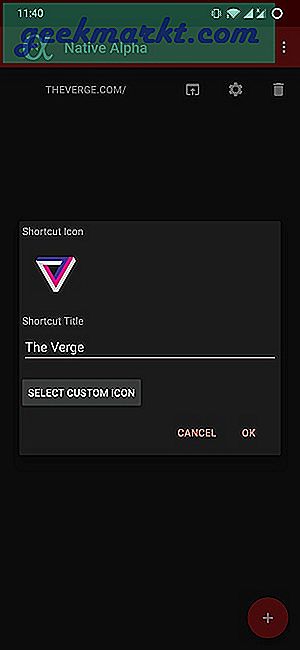
7. Du kan också ställa in en anpassad webbappikon och ändra genvägstiteln. När allt är klart, slå igen OK knapp.
Ladda ner Native Alpha
Justera funktioner i webbappen
Native Alpha har också andra alternativ och funktioner. I synnerhet kan du tillåta JavaScript, HTTP, platsåtkomst och acceptera tredjepartscookies i appen.
Det finns ett datalagringsläge, välj att inte ladda bilder, ställa in sidan så att den uppdateras automatiskt osv. Utöver allt detta finns också en inbyggd annonsblockerare om du vill ha den i din webbapp.
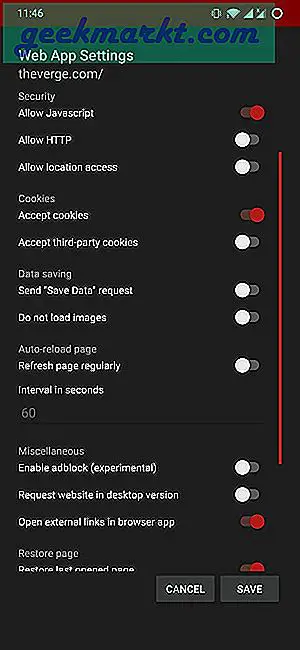
När du har justerat inställningarna trycker du på Spara-knappen. Voila! Du har precis förvandlat en webbplats till en helskärmsapp på Android-telefonen. Det fungerar precis som ett program men är mindre krävande för din telefons resurser.
Förvandla webbplats till app på iOS
För att skapa webbapp för en webbplats på iOS använder vi Siri genvägar. Här är stegen:
1. Ladda ner Genvägar app från App Store på din iOS-enhet och installera den.
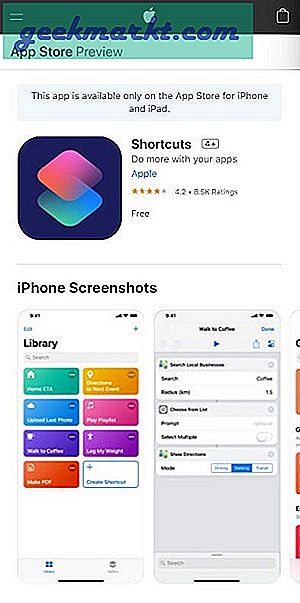
2. Öppna genvägsappen och gå över till Mina genvägar alternativ. Springa det URL-app genväg.
3. Skriv in ett namn för genvägen och tryck på Gjort knapp.
4. Gå in i URL du kopierade tidigare och slog på Gjort igen.
5. Du kommer att bli ombedd att ställa in en appikon för din webbapp. Du kan i princip ställa in vilken bild du vill eller välja logotypen för webbplatsen vars webbapp du skapar. Välj bilden som ikon.
6. Nu måste du ladda ner konfigurationsprofil. Konfigurationsprofilen används av devs för att låta iOS-användare ladda ner och installera appar som inte visas i App Store.
7. Efter att ha laddat upp ikonen för webbappen omdirigeras du till Safari-webbläsaren. Här kommer du att bli ombedd att tillåta nedladdning av en konfigurationsprofil på din iPhone. Tryck på Tillåta knapp.
8. Slutligen måste du installera den nedladdade konfigurationsprofilen. För att göra det, gå till inställningar. Du får se Profilen har laddats ner alternativet högst upp.
9. Klicka på den så ser du profilbeskrivningen. Klicka bara på Installera knapp. Ange ditt lösenord och fortsätt till nästa steg.
10. Slutligen, slå på Installera knappen längst upp och igen längst ner. Det är allt! Din profil är nu installerad på iPhone.
11. Den nyskapade webbappgenvägen visas på startskärmen.
Ladda ner genvägar
Förvandla webbplats till app på macOS
Det är enkelt att göra en webbplats till en webbapp på macOS också. För Mac-datorer använder vi ett verktyg som heter Fluid. Här är stegen:
1. Ladda ner gratisversionen av Fluid-appen från den officiella webbplatsen.
2. Starta verktyget. Du kommer att bli ombedd att ange information om webbappen, t.ex. URL, webbappens namn, plats, webbappikonen.
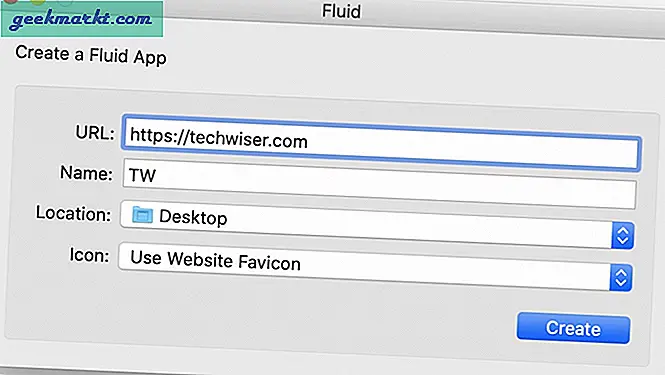
3. När allt är klart, tryck på Skapa knapp.
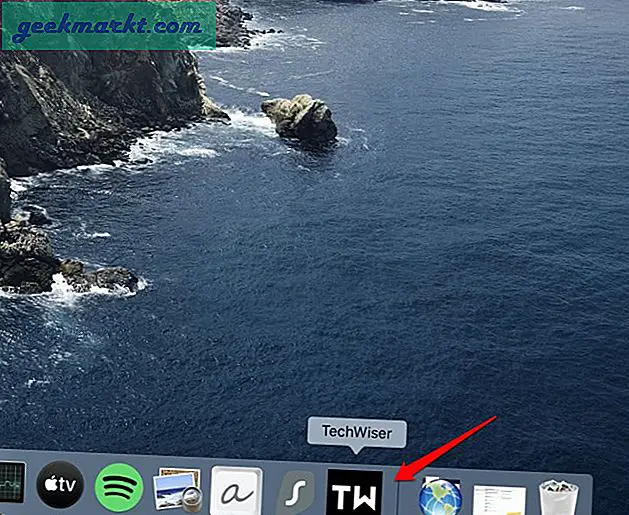
4. Det är allt! Du har just konverterat din favoritwebbplats till en snabbt tillgänglig webbapp på din macOS.
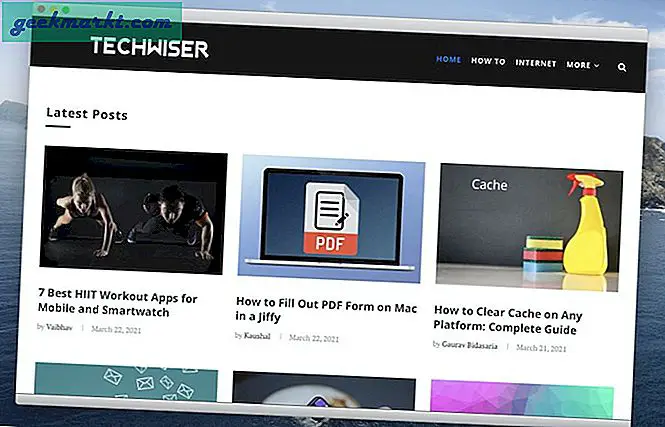
Observera att den fria versionen fungerar riktigt bra. Men för bara $ 5 kan du också få alternativ som att fästa alla webbappar som skapats med Fluid till macOS Statusfält. Dessutom kan du också använda Userscripts eller Userstyles i Fluid-appar och använda de skapade webbapparna i helskärmsläge.
Ladda ner Fluid-appen
Förvandla webbplats till app i Windows
För Windows OS finns det två metoder som du kan följa för att skapa en webbapp för din favoritwebbplats. Den första använder Microsoft Edge-webbläsaren och den andra är att använda Webapp Maker-appen som finns i Microsoft Store. Låt oss ta en titt på varje metod, en efter en:
Microsoft Edge
1. Öppna Microsoft Edge-webbläsaren på din Windows-dator och gå till din favoritwebbplats.
2. När du är på webbplatsen klickar du på 3-punkt eller inställningar -knappen i det övre högra hörnet.
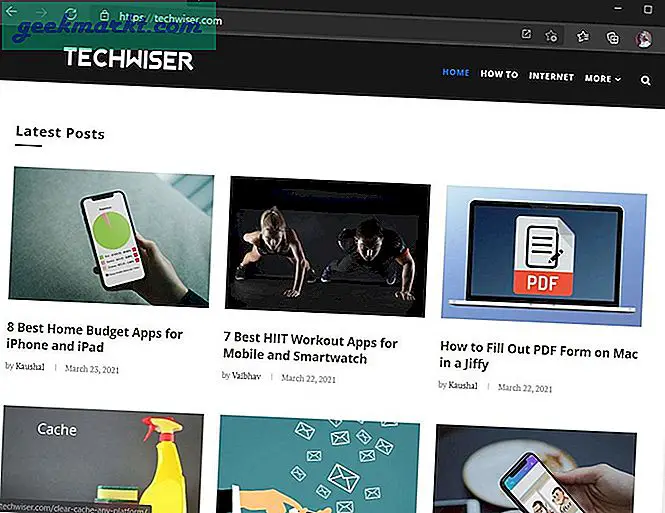
3. Gå till Inställningar> App> Installera alternativ.
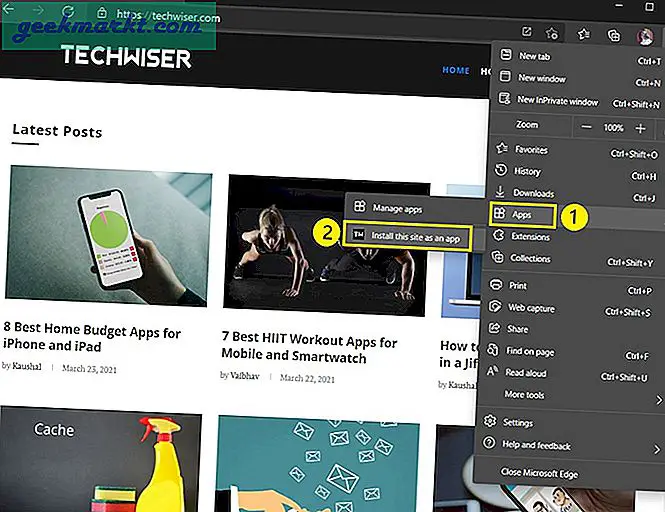
4. Skriv nu ett meningsfullt namn eller vad du vill i namnfält. Det här namnet kommer att visas som webbappens namn.

5. Efter att ha gjort det, slå på Installera knapp. Det är allt! En webbapp för webbplatsen skapas på skrivbordet och Start-menyn.
Webapp Maker
1. Ladda ner Webapp Maker programvara från Microsoft Store och starta den på din dator.

2. Du behöver helt enkelt lägga till URL av webbplatsen och namn av webbappen.
3. Du kan välja om du vill starta appen i helskärmsläge eller inte och även välja en färg för appen.
4. Ställ nu in ikonen för webbappen. Du kan antingen välja en från lokal enhet eller trycka på Hämta bild från Internet knapp. Det senare alternativet hämtar bilden från internet.
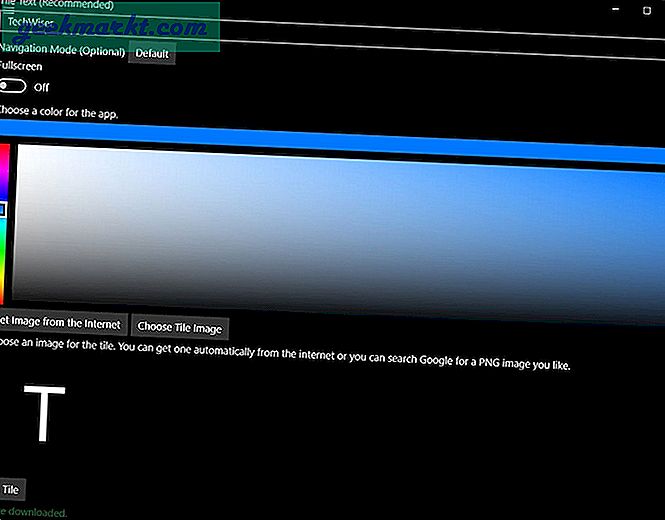
5. Klicka slutligen på Pin Tile möjlighet att skapa en webbapp för din favoritwebbplats.
Packa upp: Förvandla webbplatsen till Webapp var som helst
Det här är de bästa sätten att göra dina favoritwebbplatser till en webbapp på Android, iOS, Windows och macOS. Låt oss veta vad tycker du om webbapparna och föredrar du dem framför traditionella appar eller inte? Fram till nästa ... Skål!
Läs också: 18 bästa PWA-appar du behöver installera på din Chromebook







